Содержание
Какой формат видео поддерживает iPhone: конвертируем в нужный!
Автор статьи: Яна Дементьева
8 августа 2019
4.0
Оценок: 4
(Ваша: )
Смотреть видео на iPhone — одно удовольствие. Яркие цвета, четкое изображение, качественный звук. Но иногда ролики не воспроизводятся видеоплеером. Основная причина – нечитаемый формат видео. Сейчас мы расскажем, какой формат видео поддерживает iPhone.
Просмотр видео на iPhone
Требования к видео
Видеоплеер, установленный в iOS поддерживает четыре популярных формата: AVI, MOV, MP4 и M4V. Но не спешите загружать видеофайл на iPhone. Сначала необходимо убедиться в правильности кодировки видео. Для iPhone подходят три стандарта сжатия – MPEG4, MJPEG и H. 264
264
Таким образом, видеоролик можно будет просмотреть на iPhone, если он будет иметь следующие характеристики:
- H.264; разрешение до 4K; частота 30 кадров/сек; в формате M4V, MP4 или MOV
- MPEG4; разрешение 640×480 пикселей; битрейт до 2,5 Мбит/с; в формате MOV, MP4 или M4V
- MJPEG; битрейт до 35 Мбит/с; разрешение 1280×720 пикселей; в формате AVI
Преобразование видео в нужный формат
Вы можете потратить время и, учитывая вышеуказанные параметры, найти видео, которое гарантированно воспроизведется на iPhone. Но гораздо проще воспользоваться программой для видеоконвертации.
В конвертере ВидеоМАСТЕР сделать это очень просто. Вам достаточно добавить видеофайл в программу, выбрать из списка iPhone нужной модели и запустить конвертацию. При этом никаких лишних действий производить не придется, ведь программа автоматически подберет требуемые параметры для видео в зависимости от выбранной модели iPhone.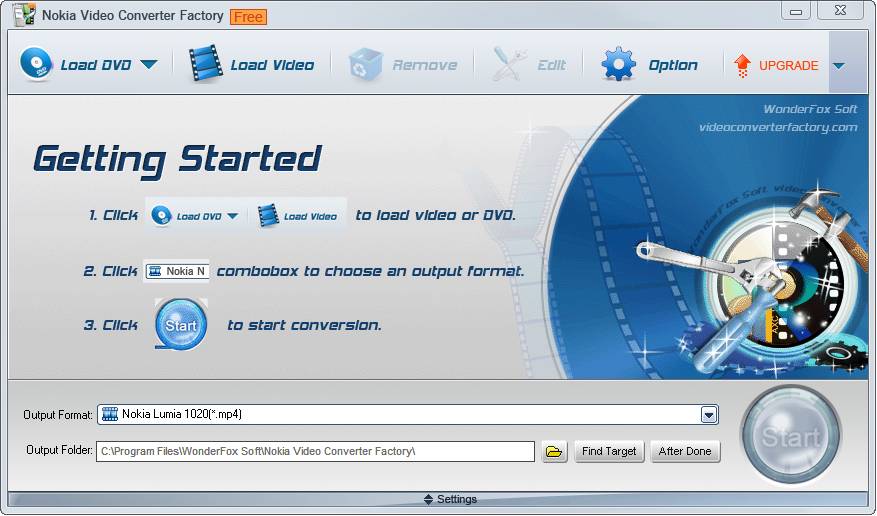
Выбор модели iPhone
Если вы продвинутый пользователь, то сможете самостоятельно указать необходимые параметры конвертирования (кодек видео, размер кадра, частоту кадров, битрейт, а также кодек, битрейт и частоту для аудио). Вы можете скачать программу и убедиться, что изменить формат видео для iPhone легко.
Параметры конвертирования
Редактирование видео
В программе также можно кадрировать и обрезать видео, вырезать лишние части, добавлять эффекты, настраивать яркость и насыщенность картинки, ускорять или замедлять видео, поворачивать в разные стороны, работать с субтитрами, накладывать текст и изображения.
Эффекты для видео
ВидеоМАСТЕР позволяет конвертировать сразу несколько видеороликов, а также соединять видео разного формата в один файл. При этом каждый ролик можно сначала отредактировать.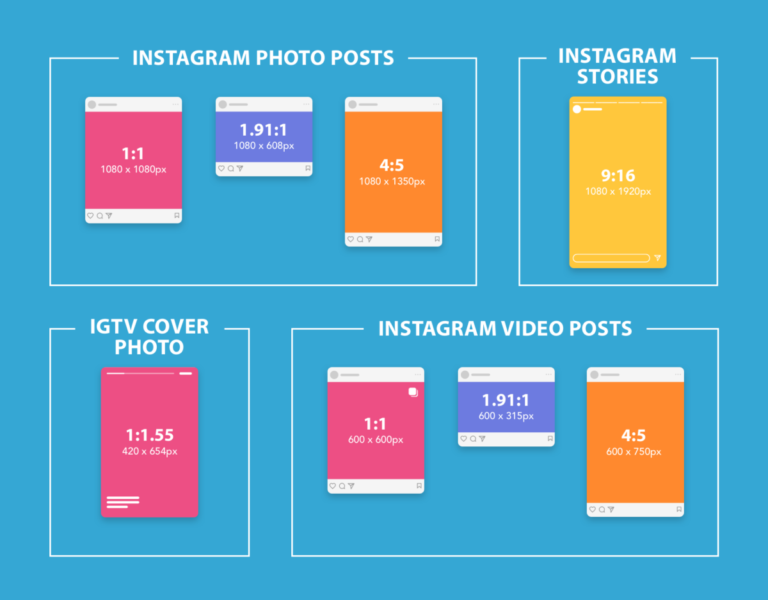 Если видеофайлы имеют одинаковые характеристики, то соединить их можно без конвертации.
Если видеофайлы имеют одинаковые характеристики, то соединить их можно без конвертации.
Соединение нескольких видеороликов
Конвертер видео для iPhone позволяет работать и со звуком. В программе можно удалить звук, наложить другой аудиофайл, записать голосовые комментарии с микрофона, а также настроить громкость для каждой звуковой дорожки.
Работа со звуком видео
Теперь вы знаете, какие форматы видео поддерживает iPhone и как просто изменить формат при помощи специальной программы для конвертирования. Помимо конвертации видео для iPhone, программа позволяет создавать видео для других мобильных устройств, а также записывать видео на DVD-диски.
Какие видеоформаты поддерживаются iPhone 13/12/11/X
Автор: Михаил Владимирович • 2023-03-06 15:36:20 • Проверенные решения
Задумывались ли вы, используя iOS-устройство, какой формат видеофайлов поддерживает iPhone? Если да, то вы попали по адресу. Честно говоря, iOS-устройства (и даже компьютеры Mac) могут показаться немного сложными, особенно если до этого вы использовали ПК с Windows. Несмотря на интуитивно понятный и плавный интерфейс, не так просто насладиться файлами в форматах MP4 или MP3 на iPhone или iPad, если они не были куплены в iTunes Store.
Честно говоря, iOS-устройства (и даже компьютеры Mac) могут показаться немного сложными, особенно если до этого вы использовали ПК с Windows. Несмотря на интуитивно понятный и плавный интерфейс, не так просто насладиться файлами в форматах MP4 или MP3 на iPhone или iPad, если они не были куплены в iTunes Store.
Кроме того, даже если вы добавили видеофайл в библиотеку с помощью iTunes, он может не воспроизвестись на вашем смартфоне, и вам понадобится достойный инструмент для преобразования мультимедиа в формат, поддерживаемый iPhone. Поэтому сейчас самое время ознакомиться с нашей статьей.
- Часть 1. Какие форматы видео и аудио поддерживает iPhone
- Часть 2. Как воспроизводить видео- и аудиоформаты, не поддерживаемые iPhone, выполнив простые шаги
- Часть 3. Как конвертировать формат видео, не поддерживаемый iPhone, онлайн
- Часть 4. Как конвертировать формат видео, не поддерживаемый iPhone, с помощью стороннего приложения
Часть 1.
 Какие форматы видео и аудио поддерживает iPhone
Какие форматы видео и аудио поддерживает iPhone
На момент написания этой статьи видеоформаты, совместимые с iPhone, должны были иметь кодек и расширение *.MP4, *.MOV, *.M4V. Что касается аудиоформатов, iPhone поддерживает расширения *.MP3, *.AAC, Protected AAC, а также *.MP3 и *.M4A (Apple Lossless). В дополнение к этому, последние модели iPhone, такие как iPhone X, Xs и выше, также поддерживают высокоэффективное кодирование видео () в форматах (или MPEG-H) с расширением *.MP4.
Часть 2. Как воспроизводить видео- и аудиоформаты, не поддерживаемые iPhone, выполнив простые шаги
Если ваш iPhone не поддерживает или не распознает какой-либо медиафайл, который вы импортируете в его хранилище, вам остается только конвертировать файл в любой из видеоформатов, поддерживаемых iPhone. Хотя на рынке доступно множество онлайн- и офлайн-конвертеров, лучшим среди них является Wondershare UniConverter благодаря его эффективности, простому интерфейсу и способности принимать и конвертировать файлы почти всех форматов без каких-либо проблем и препятствий.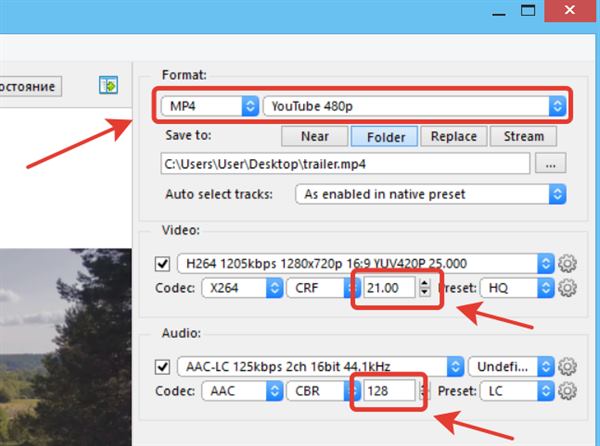
Следуйте нашему пошаговому руководству, чтобы преобразовать видеофайлы в форматы, совместимые с iPhone, с помощью Wondershare UniConverter:
Видеоурок: Wondershare UniConverter — конвертируйте видео в форматы, поддерживаемые iPhone
Шаг 1 Нажмите «Добавить файлы» и импортируйте нераспознанное видео.
Запустите Wondershare UniConverter на своем ПК с Windows или Mac (здесь в качестве примера используется Windows 10), перейдите к нераспознанному видео, выберите его и нажмите «Открыть».
Шаг 2 Выберите устройство и укажите настройки видео
После того, как видео будет импортировано в Wondershare UniConverter, щелкните значок «Настройка», выберите «Устройство», убедитесь, что на панели слева выбрано Apple, и укажите модель своего iPhone справа.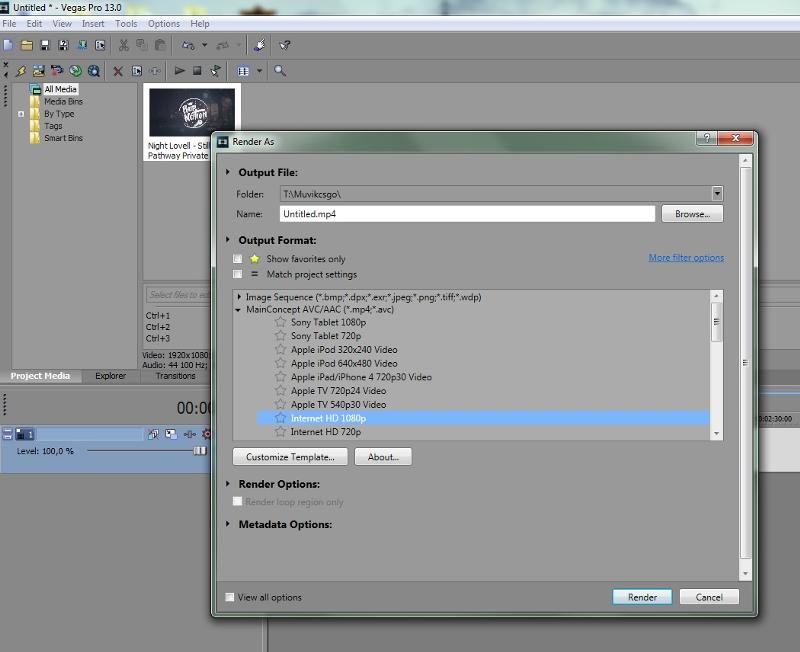
Шаг 3 Выберите папку вывода и конвертируйте видео
Вернувшись в основной интерфейс, выберите выходную папку снизу и нажмите «Начать все» чтобы преобразовать видео в формат iPhone.
СКАЧАТЬ БЕСПЛАТНО СКАЧАТЬ БЕСПЛАТНО
Часть 3. Как конвертировать формат видео, не поддерживаемый iPhone, онлайн
Если вы ищете бесплатный инструмент, который поможет вам конвертировать видео в формат, поддерживаемый iPhone, но не хотите устанавливать отдельную программу на компьютер, вам стоит попробовать онлайн-конвертер. У Wondershare снова есть достойный кандидат. Вкратце, Online UniConverter — это веб-инструмент для преобразования медиафайлов с большим выбором форматов. Как и UniConverter, он создан теми же разработчиками из Wondershare. Хотя Online UniConverter не так гибок, как его настольный аналог, он все же достаточно эффективен и работает лучше, чем другие онлайн-сервисы, доступные сегодня в Интернете.
Следуйте приведенным ниже инструкциям, чтобы преобразовать нераспознанные медиафайлы в форматы, совместимые с iPhone:
Шаг 1: Перейдите на страницу сервиса и импортируйте нераспознанный видеофайл.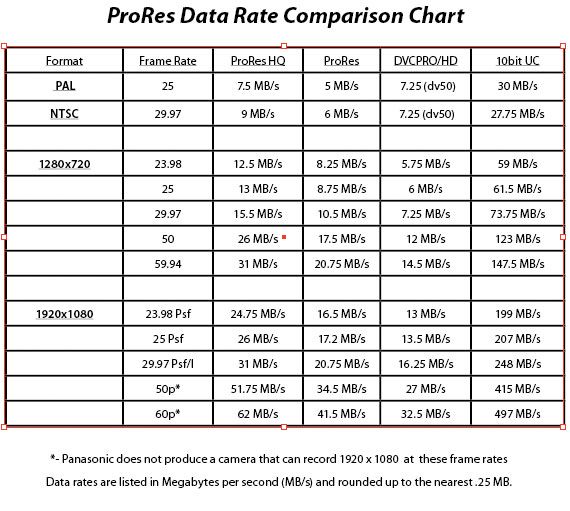
Перейдите на https://www.media.io/convert/iphone-video-converter.html, щелкните значок + на главной странице, выберите неподдерживаемое видео и нажмите «Открыть».
Шаг 2: Выберите формат для преобразования видео.
Нажмите Convert all files to в правом верхнем углу, и выберите MP4 на вкладке Video. При желании вы можете задать любой другой формат.
Шаг 3: Конвертируйте видео.
Щелкните CONVERT, чтобы преобразовать файл в видеоформат, поддерживаемый вашим iPhone.
Часть 4. Как конвертировать формат видео, не поддерживаемый iPhone, с помощью стороннего приложения
Если вы не хотите связываться с ПК, просто чтобы извлечь звуковую дорожку из видео и сделать ее формат совместимым с iPhone, вы можете попробовать стороннее приложение. Одно из них называется Media Converter — video to mp3 (https://apps.apple.com/us/app/media-converter-video-to-mp3/id1294207675).
Данное приложение способно на большее, чем предполагает его название.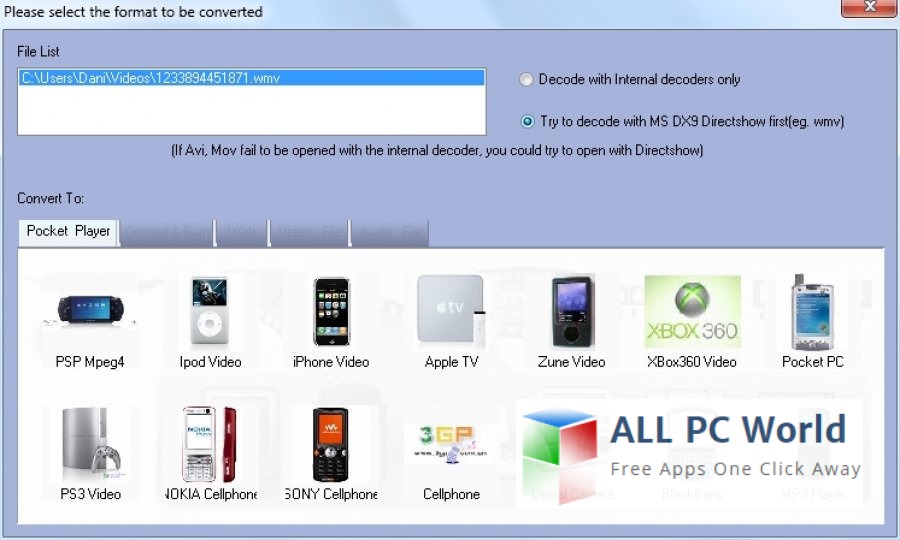 Оно может извлекать звук из видео и преобразовывать его в формат, совместимый с iPhone, такой как MP3, OGG (с использованием программы, поддерживающей кодеки), M4A и т. д. В дополнение к этому, приложение также может конвертировать клипы или отснятый материал в любой из видеоформатов, совместимых с iPhone, для дальнейшего воспроизведения в вашем любимом медиаплеере. Кроме того, Media Converter — video to mp3 имеет собственный встроенный медиаплеер, который может проигрывать практически все видеоформаты, поддерживаемые iPhone, без установки каких-либо кодеков или плагинов.
Оно может извлекать звук из видео и преобразовывать его в формат, совместимый с iPhone, такой как MP3, OGG (с использованием программы, поддерживающей кодеки), M4A и т. д. В дополнение к этому, приложение также может конвертировать клипы или отснятый материал в любой из видеоформатов, совместимых с iPhone, для дальнейшего воспроизведения в вашем любимом медиаплеере. Кроме того, Media Converter — video to mp3 имеет собственный встроенный медиаплеер, который может проигрывать практически все видеоформаты, поддерживаемые iPhone, без установки каких-либо кодеков или плагинов.
Заключение
Пользователи, которые не знакомы с платформой Apple и/или iOS-устройствами, могут столкнуться с трудностями при воспроизведении мультимедийных файлов на своем смартфоне или iPad, поскольку они могут не знать, какие форматы видео поддерживает iPhone. Если вы из их числа, попробуйте использовать одно из описанных выше приложений для извлечения или конвертации звуковой дорожки в аудиоформат iPhone.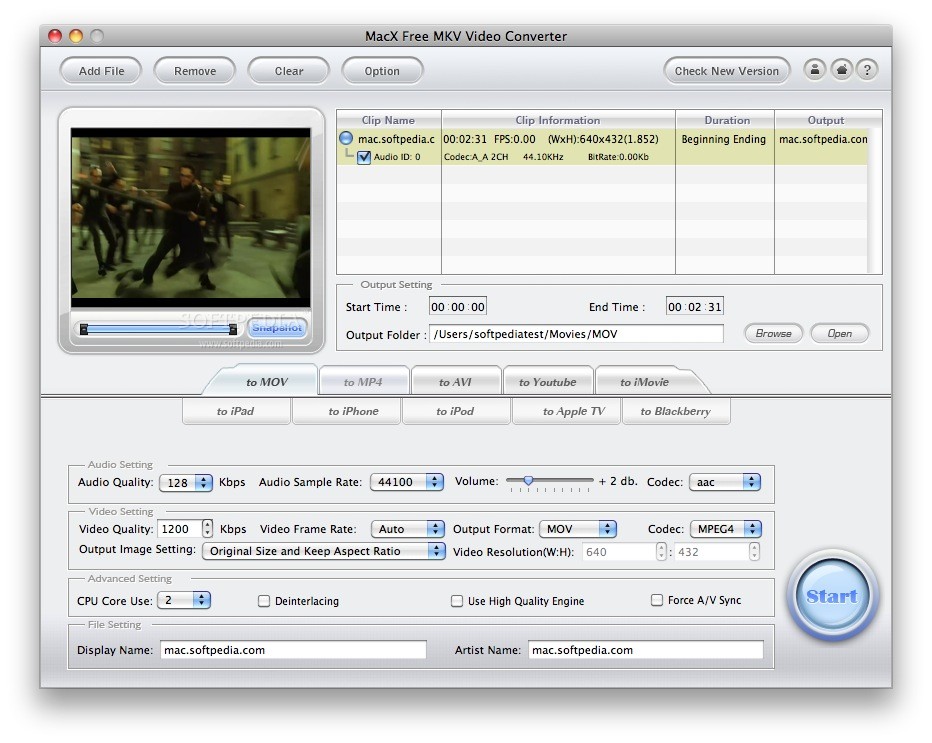 С другой стороны, если вам нужен больший выбор видеоформатов (например, формат iPhone X), но вы не хотите устанавливать какую-либо программу на свой ПК или iPhone, используйте Online UniConverter ( https://www.media.io/ ) — онлайн-сервис от Wondershare.
С другой стороны, если вам нужен больший выбор видеоформатов (например, формат iPhone X), но вы не хотите устанавливать какую-либо программу на свой ПК или iPhone, используйте Online UniConverter ( https://www.media.io/ ) — онлайн-сервис от Wondershare.
Тем не менее, ничто не может сравниться с эффективностью полноценного приложения для ПК, такого как Wondershare UniConverter, которое специально разработано для конвертации медиафайлов в форматы, совместимые с iPhone.
СКАЧАТЬ БЕСПЛАТНО СКАЧАТЬ БЕСПЛАТНО
форматов видеофайлов, поддерживаемых в iPhone
Короткий ответ: iPhone поддерживает видео H.264, High profile и аудио AAC , в контейнерных форматах .mov , .mp4 или MPEG Segment .ts . Файлы сегментов MPEG используются для прямой потоковой передачи HTTP.
- Для максимальной совместимости с браузерами Android и настольных компьютеров используйте H.264 + AAC в контейнере
.. mp4
mp4 - Для видео увеличенной длины дольше 10 минут вы должны использовать HTTP Live Streaming, то есть H.264 + AAC в серии небольших файлов-контейнеров
.ts(см. правило 2.5.7 Руководства по проверке App Store).
На iPhone H.264 — единственная игра в городе. [1]
В H.264 доступно несколько различных уровней функций или «профилей». Все современные iPhone (3GS и выше) поддерживают профиль High. Эти профили в основном представляют собой три разных уровня алгоритмических «трюков», используемых для сжатия видео. Дополнительные приемы обеспечивают лучшее сжатие, но требуют большего количества процессора или специального оборудования для декодирования. Это таблица, в которой перечислены различия между различными профилями.
[1] Интересно, что собственный Facetime от Apple использует более новый видеокодек H.265 (HEVC). Однако прямо сейчас (август 2017 г.) нет предоставленной Apple библиотеки, которая дает разработчикам доступ к кодеку HEVC.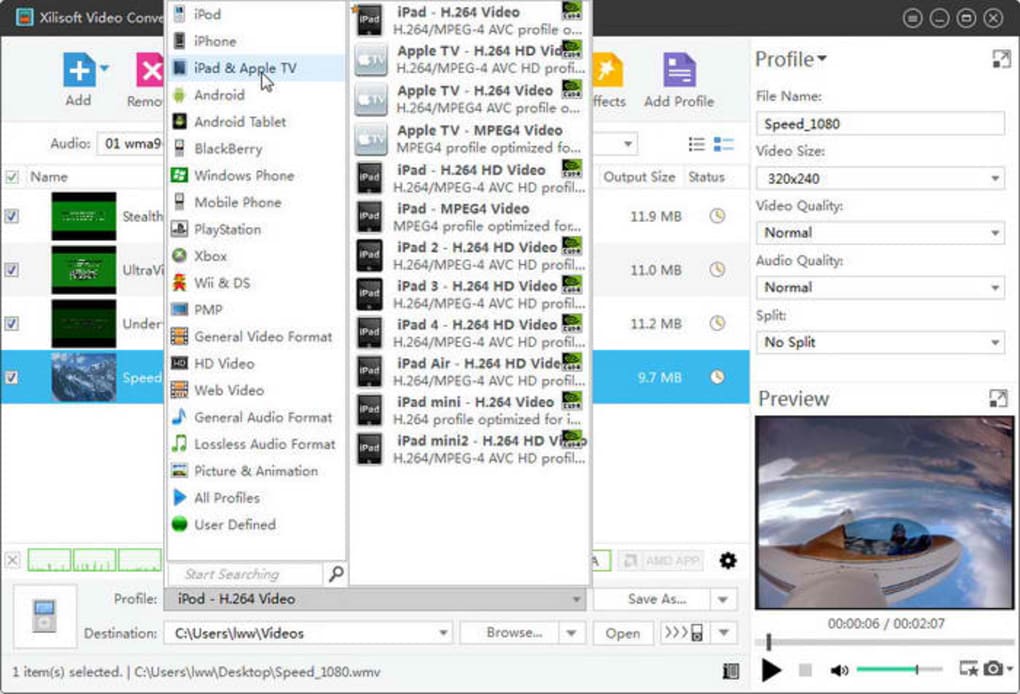 Ожидается, что в какой-то момент это изменится.
Ожидается, что в какой-то момент это изменится.
Говоря о том, какой формат видео поддерживает iPhone, следует различать то, что может поддерживать аппаратное обеспечение, и ограничения (гораздо более низкие) для воспроизведения при потоковой передаче по сети.
Единственные данные, предоставленные Apple об аппаратной поддержке видео для текущего поколения iPhone (SE, 6S, 6S Plus, 7, 7 Plus), это то, что они поддерживают
Запись видео 4K [3840×2160] со скоростью 30 кадров в секунду
1080p [1920×1080] Запись HD-видео с частотой 30 или 60 кадров в секунду.
Очевидно, что телефон может воспроизводить то, что он может записывать, поэтому мы можем предположить, что 3840×2160 при 30 кадрах в секунду и 1920×1080 при 60 кадрах в секунду представляют собой конструктивные ограничения телефона. Кроме того, размер экрана на 6S Plus и 7 Plus составляет 1920×1080. Поэтому, если вы заинтересованы в воспроизведении на телефоне, нет смысла отправлять больше пикселей, чем может отобразить экран.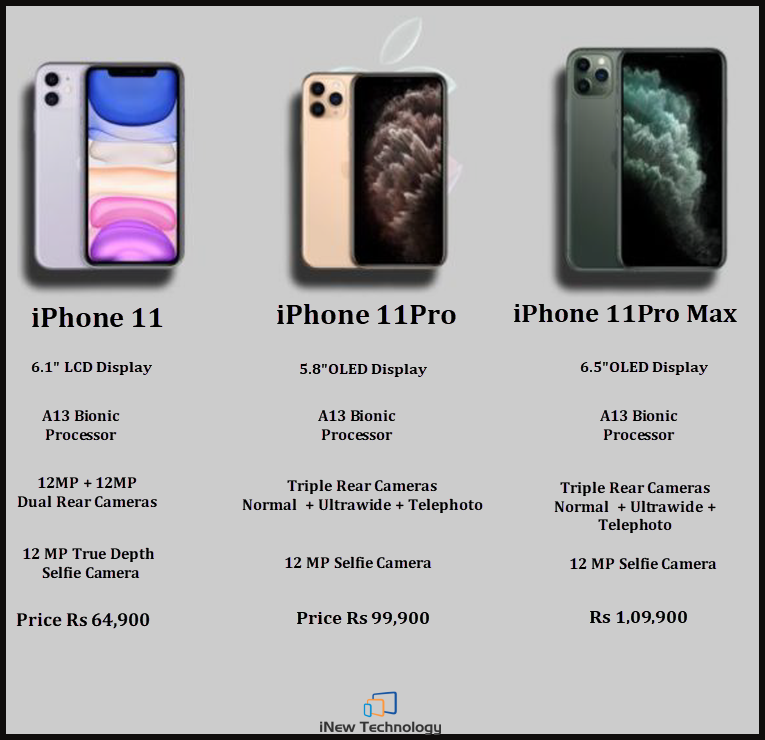
Другое дело потоковое видео. Поскольку сети медленные, а видео огромное, обычно используются более низкие разрешения, битрейт и частота кадров, чем теоретический максимум устройства.
Наиболее подробный документ с рекомендациями по потоковой передаче — это TN2224 Best Practices for Create and Deployment HTTP Live Streaming Media for Apple Devices. Рисунок 3 в этом документе дает таблицу рекомендуемых параметров потоковой передачи:
Эта таблица с мая 2016 года .
Как видите, Apple рекомендует относительно низкое разрешение 768×432 как самое высокое рекомендуемое разрешение для потоковой передачи по сотовой сети. Конечно, это всего лишь рекомендация и YMMV.
Вопрос касается видео, но это видео обычно содержит одну или несколько звуковых дорожек. iPhone поддерживает несколько аудиоформатов, но самым современным и широко используемым является AAC. iPhone 7 / 7 Plus, 6S Plus / 6S, SE поддерживают битрейт AAC от 8 до 320 Кбит/с.
Аудио- и видеодорожки помещаются в контейнер. Назначение контейнера — объединять (чередовать) разные дорожки вместе, хранить метаданные и поддерживать поиск. iPhone поддерживает
- QuickTime
.mov, - MP4 и
- MPEG-TS.
Форматы файлов .mov и .mp4 тесно связаны ( .mp4 фактически основан на .mov ), однако .mp4 является стандартом ISO, который имеет гораздо более широкую поддержку.
Как отмечалось выше, вы должны использовать MPEG-TS для видео продолжительностью более 10 минут.
iOS 11, HEVC, HEIF: узнайте все о новых форматах видео и фото
До сих пор устройства iOS записывали видео в формате MPEG-4/H.264, а фотографии — в формате JPEG. Но с
iOS 11 (на новейшем оборудовании) Apple нарушает традицию и переходит на новый набор форматов, которые обещают резкое уменьшение размера файла — хотя и за счет некоторой дополнительной сложности с точки зрения совместимости файлов.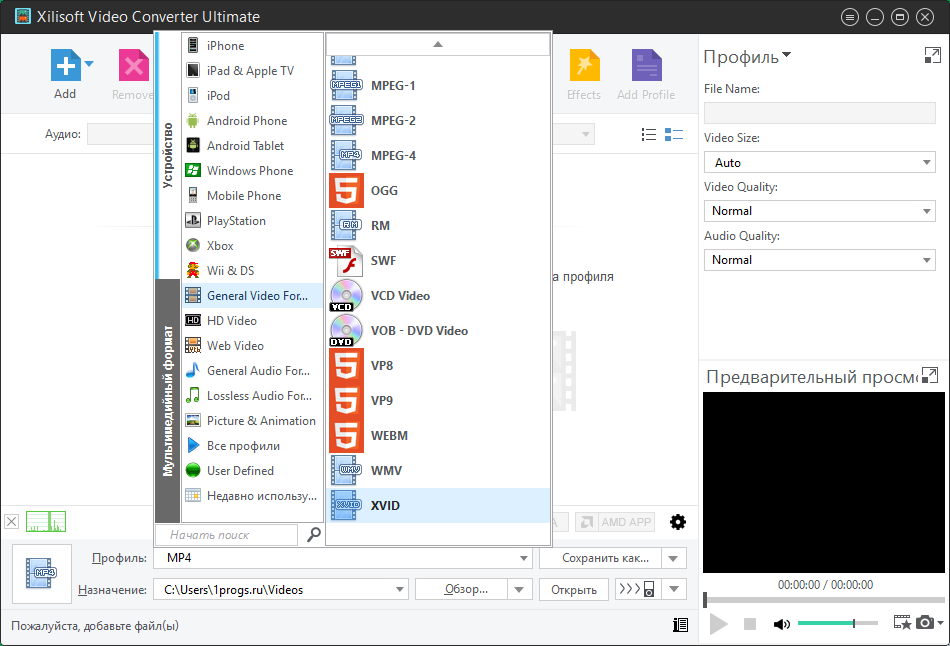
iOS 11: HEVC и HEIF
Для видео Apple использует высокоэффективный видеокодек или HEVC . Это преемник старого видеоформата — технически это H.265 — и предлагает высококачественное видео с более низкой скоростью передачи данных, чем H.264. В эпоху, когда видео 4K становится все более распространенным, HEVC теперь используется для потоковой передачи этих видео сверхвысокого разрешения из-за его повышенной эффективности.
Для фотографий Apple фактически использует тот же алгоритм HEVC, но вставляет его в контейнер с помощью Высокоэффективный формат файла изображения или HEIF (произносится как «heef»). Файл HEIF может содержать несколько изображений, поэтому он лучше подходит для таких функций, как режим серийной съемки, а также может включать данные карты глубины, например, созданные системой с двумя камерами на моделях iPhone Plus или фронтальной камерой iPhone X.
IDG
Не хотите использовать HEIF или HEVC? Вы можете изменить настройки в приложении «Настройки».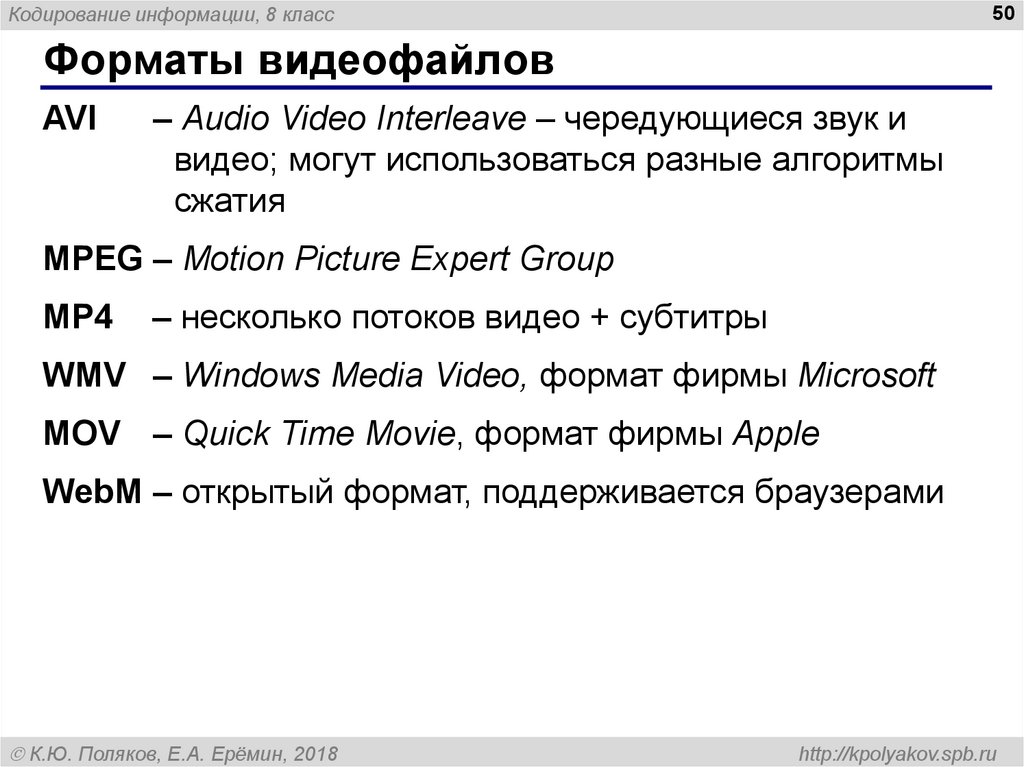
Если вы не используете iPhone 7 или новее или модели iPad Pro последнего поколения, ваши устройства не будут снимать фото и видео в этом новом формате. если вы до есть новая модель, вы можете выбрать, как обрабатывать эти форматы с помощью различных настроек в приложении «Настройки». (И iOS 11 не копается в вашем архиве и не перекодирует ваши старые файлы в эти новые форматы.)
iOS 11: совместимость с HEVC и HEIF
Чтобы заставить современные модели устройств iOS снимать в старых форматах, коснитесь в разделе «Камера» в «Настройках» коснитесь «Форматы» и выберите «Наиболее совместимые». Если вы выберете этот параметр, ваше устройство будет записывать в старых форматах, что будет стоить вам места, но даст вам максимальную совместимость.
Однако, прежде чем вы щелкнете этим переключателем, вы должны знать, что Apple предприняла множество шагов, чтобы убедиться, что все фотографии и видео на последних устройствах Apple не являются несовместимыми с остальным миром.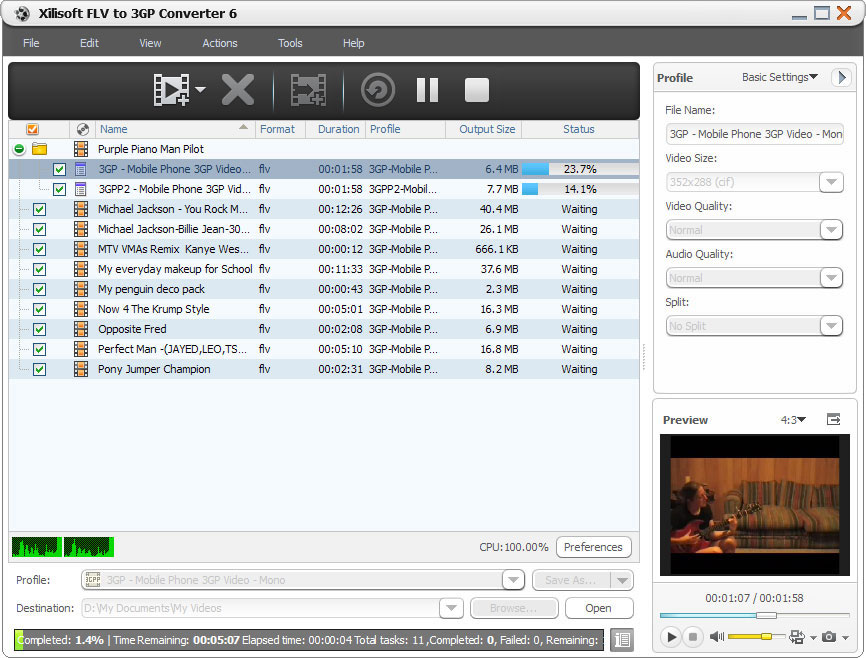 Если вы пытаетесь поделиться фотографией или видео, а ваше устройство не может подтвердить, что получатель способен его отобразить — что в течение некоторого времени будет почти всеми — файл, которым вы делитесь, на самом деле будет преобразованной версией в формате JPEG или H. 264 формат. Все происходит прозрачно. Если бы вы не знали, что это происходит, вы бы никогда не заподозрили.
Если вы пытаетесь поделиться фотографией или видео, а ваше устройство не может подтвердить, что получатель способен его отобразить — что в течение некоторого времени будет почти всеми — файл, которым вы делитесь, на самом деле будет преобразованной версией в формате JPEG или H. 264 формат. Все происходит прозрачно. Если бы вы не знали, что это происходит, вы бы никогда не заподозрили.
Если вы подключаете свой iPhone или iPad к Mac, вам потребуется обновить этот Mac до macOS High Sierra, чтобы читать файлы HEIF или HEVC. Но опять же, Apple заботится о вас: в разделе «Фотографии» приложения «Настройки» есть параметр, который определяет, какие файлы передаются с устройства iOS на ваш Mac (или ПК, если вы используете Windows). По умолчанию для него установлено значение «Автоматически», что означает, что если устройство iOS не может определить, что ваш Mac может просматривать изображения и фильмы, вместо этого оно передаст преобразованную копию.
Работает полностью прозрачно.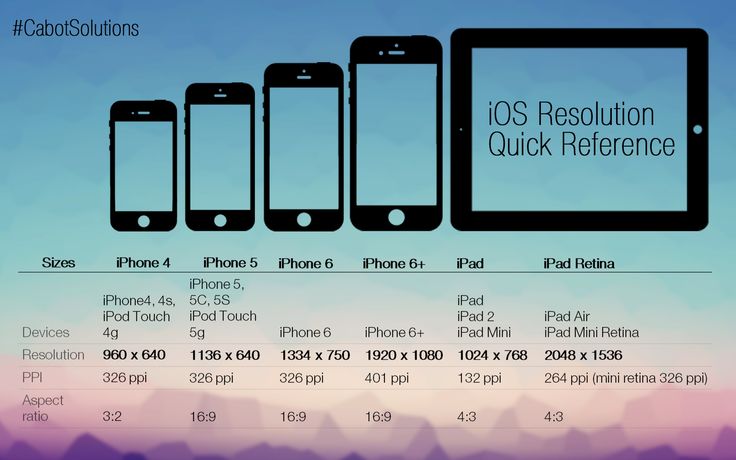 Когда я подключил свой iPhone 7 под управлением iOS 11 к моему Mac под управлением macOS Sierra и открыл приложение Image Capture, каждое изображение, которое я захватил на свой iPhone, было указано как JPEG, несмотря на тот факт, что они были захвачены как файлы HEIF.
Когда я подключил свой iPhone 7 под управлением iOS 11 к моему Mac под управлением macOS Sierra и открыл приложение Image Capture, каждое изображение, которое я захватил на свой iPhone, было указано как JPEG, несмотря на тот факт, что они были захвачены как файлы HEIF.
IDG
Вы можете настроить iOS 11 на автоматическое преобразование файлов HEVC и HEIF в формат, совместимый с устройством, на которое вы передаете файлы.
Если вы хотите заставить устройство iOS передавать исходные форматы файлов, независимо от совместимости, вы можете сделать это. Просто измените параметр «Перенос на Mac или ПК» в области «Фотографии» приложения «Настройки» на «Сохранить оригиналы». В этот момент файлы HEIF и HEVC будут отправлены к месту назначения независимо от способности получателя их прочитать. Изображения HEIF выглядят как файлы .heif, которые невозможно прочитать на моем Mac под управлением Sierra; Файлы HEVC кажутся невоспроизводимыми фильмами QuickTime.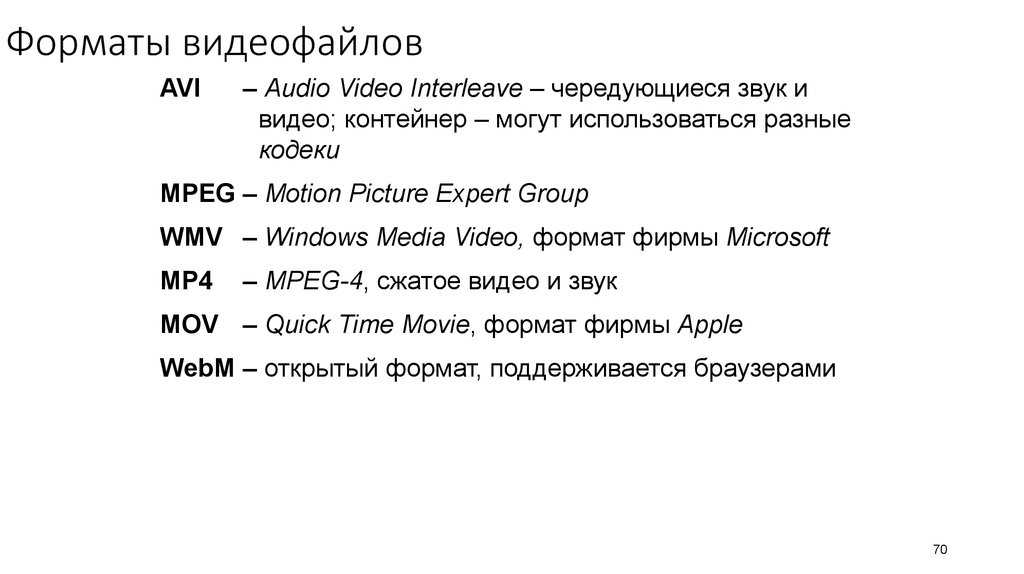
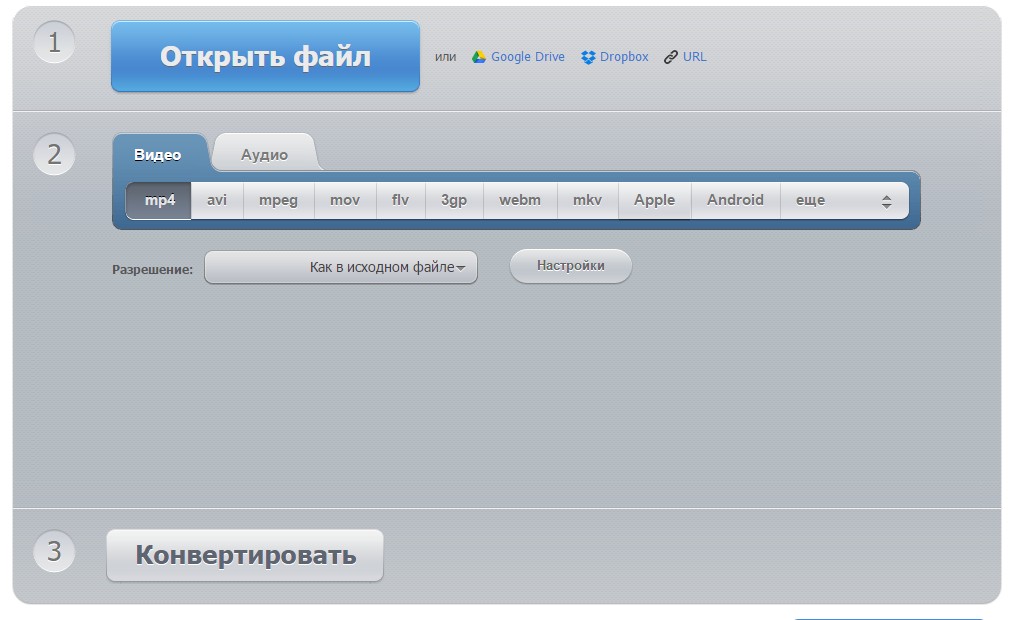 mp4
mp4